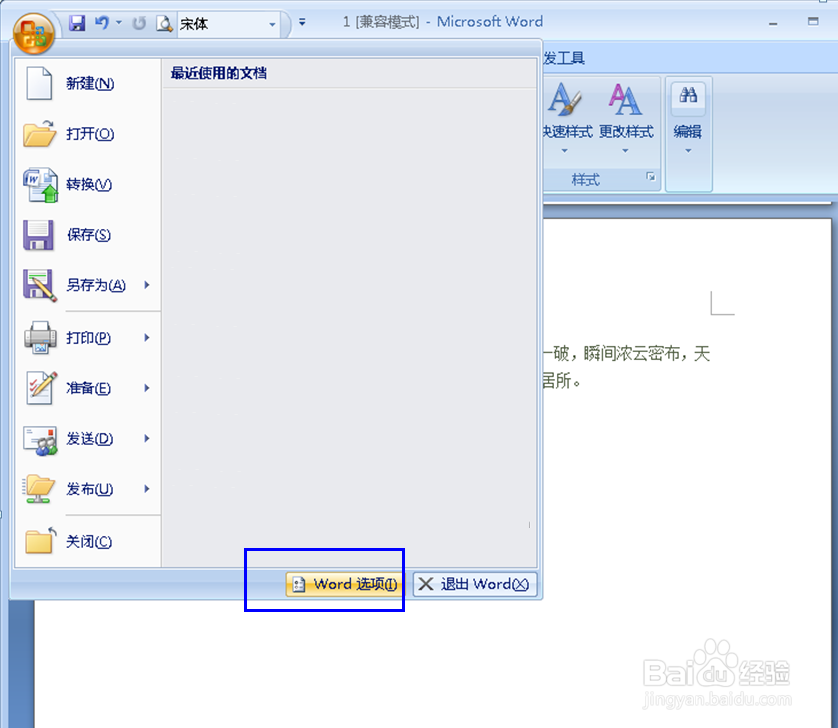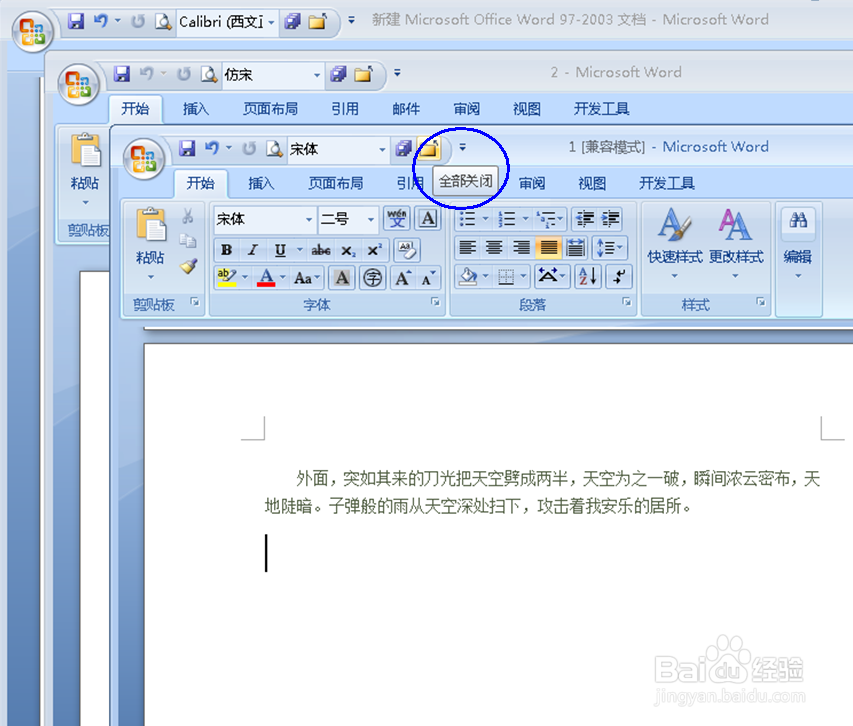怎样同时保存和关闭所有打开的Word文档
1、在办公时,经常会需要打开多个Word文档,一个个去保存、关闭既麻烦也费时,下面以示麻质跹礼例介绍简单又省时的方法,打开Word文档(如图);
2、点击左上角的“office按钮”(如图);
3、选择底部的“Word选项”(如图);
4、接下来在左边的列表选择“自定义”(如图);
5、在“从下列位置选择命令“下面的下拉框中选择”不在功能区中的命令“(如图);
6、然后在列表中找到”全部保存“和”全部关闭“(如图);
7、将其添加到右边的列表中,这里小编选择的是添加到快速访问工具栏,当然也可添加到常用的工具栏,根据自己的习惯选择添加的位置,添加好后点击确定(如图);
8、接下来就可在快速工具栏点击全部保存和全部关闭了(如图)。
声明:本网站引用、摘录或转载内容仅供网站访问者交流或参考,不代表本站立场,如存在版权或非法内容,请联系站长删除,联系邮箱:site.kefu@qq.com。
阅读量:55
阅读量:61
阅读量:43
阅读量:83
阅读量:57